Microsoft Edge הוא הליבה של Windows 11, 10. אתה לא יכול לחפש שום דבר באינטרנט מבלי לפתוח את התוצאות/קישורים ב- Edge במכשיר Windows. זה מעצבן מאוד מכיוון שתוצאת החיפוש הרצויה לא נפתחת בדפדפן ברירת המחדל. מה אם אגיד לך שאתה יכול להגדיר את דפדפן ברירת המחדל עבור כל קישורים/ווידג'טים/תוצאות חיפוש? כן. ישנם שינויים שבהם תוכל להשתמש כדי לשנות את הגדרות Windows כדי לשנות את הגדרות ברירת המחדל באופן אוניברסלי במערכת ההפעלה.
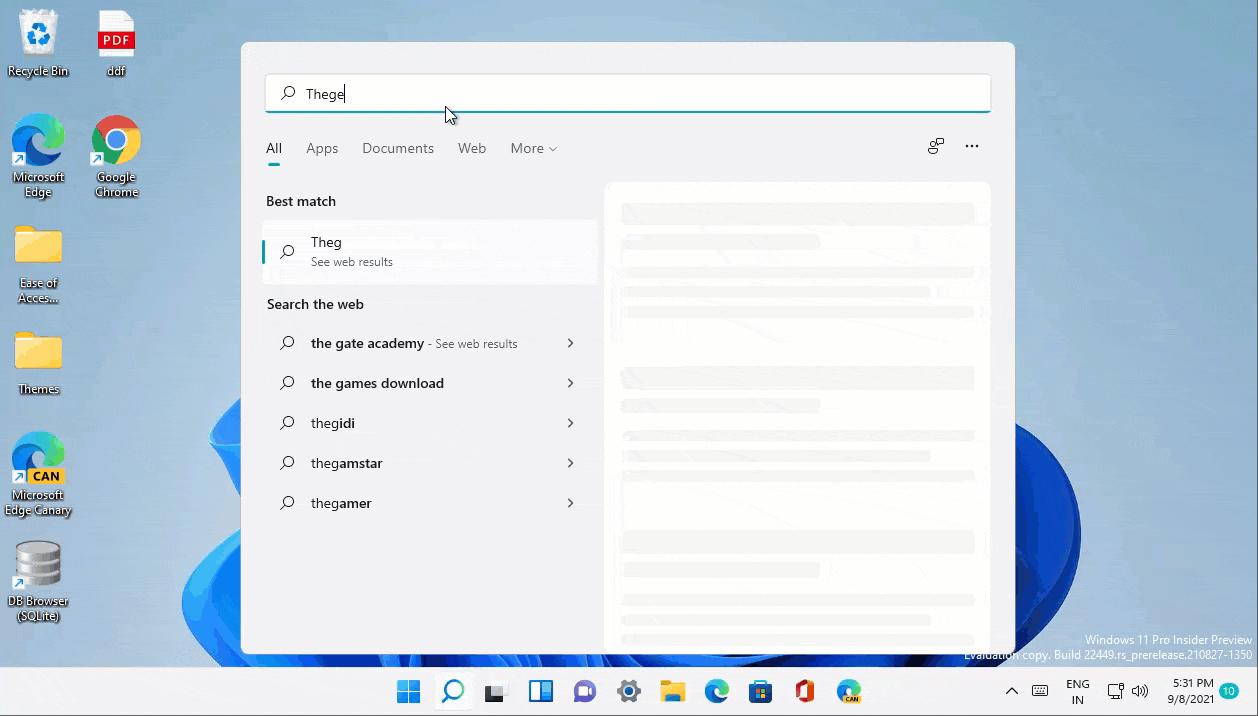
כיצד לשנות את הגדרות ברירת המחדל של הדפדפן באופן אוניברסאלי ב- Windows 11
קל מאוד לשנות את דפדפן ברירת המחדל ב- Windows 11. אבל שינוי הגדרות ברירת המחדל של חיפוש וחדשות הוא מסובך.
שינוי הגדרות ברירת המחדל של הדפדפן עבור Windows 11
אתה יכול בקלות לשנות את דפדפן ברירת המחדל מההגדרות של Windows.
1. בהתחלה, לחץ על מקש Windows+I מפתחות יחד.
2. לאחר מכן, לחץ על "אפליקציות"בחלונית השמאלית.
3. לאחר מכן, הקש על "אפליקציות ברירת מחדל”בצד ימין של אותו חלון.
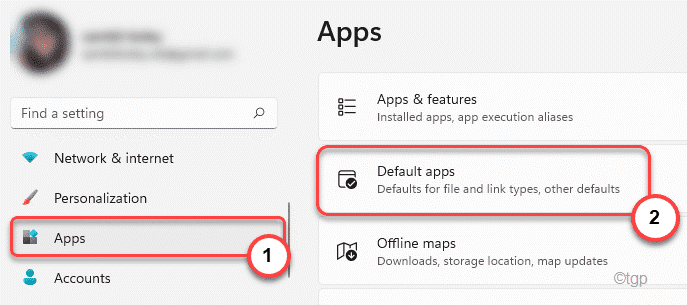
4. כעת גלול מטה ברשימת האפליקציות בצד ימין ולחץ על הדפדפן המועדף עליך (במקרה שלנו, הוא "גוגל כרום“).
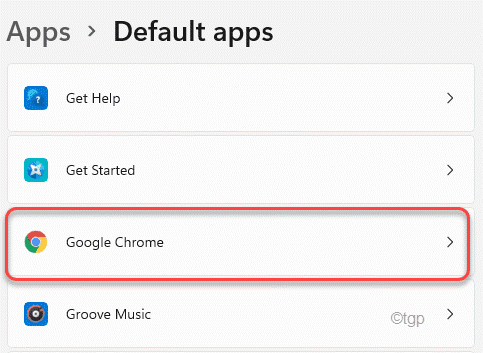
5. ואז, ב '.html'קבצים, הקש על "מיקרוסופט אדג“.
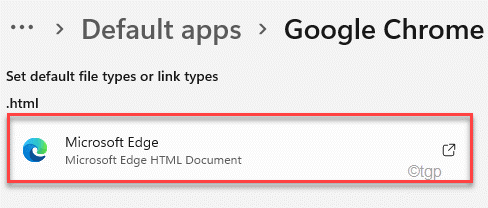
6. כעת תראה רשימת אפליקציות. בחר הדפדפן המועדף עליך (גוגל כרום במקרה שלנו).
7. לבסוף, הקש על "בסדר"כדי להגדיר אותו כברירת מחדל.
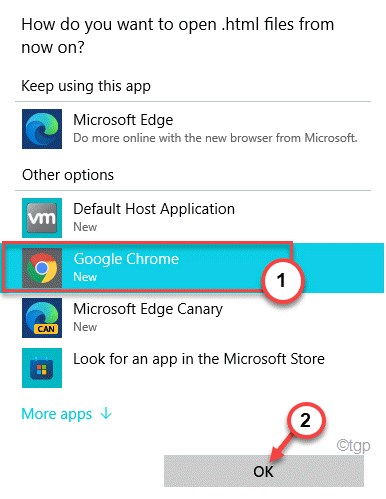
פעולה זו תגדיר את הדפדפן כדפדפן ברירת המחדל. אבל, יש עוד כמה צעדים.
8. עכשיו, גלול למטה וחפש 'HTTP‘.
9. הקש על "מיקרוסופט אדג"של 'HTTP'.
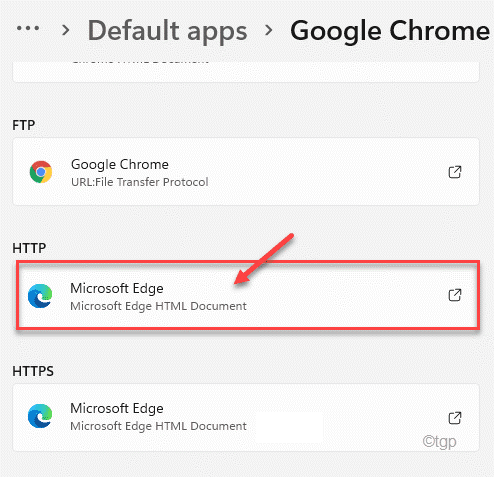
10. לאחר מכן, בחר שוב את הדפדפן המועדף עליך מרשימת האפליקציות.
11. לאחר מכן, הקש על "בסדר"כדי לשמור את השינוי.
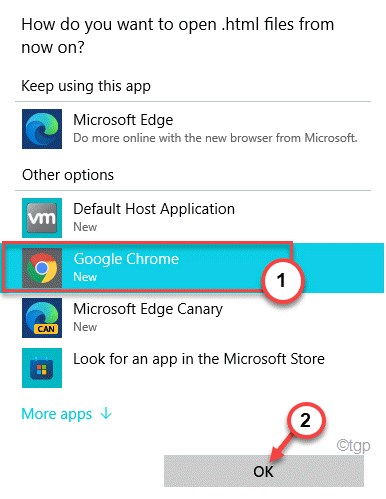
12. זה אמור לשנות באופן אוטומטי את הגדרות ברירת המחדל של האפליקציה של הקישורים 'HTTPS' לדפדפן המועדף עליך.
13. אם זה לא משנה את 'HTTPS', תוכל לשנות אותו באופן ידני באותו אופן.
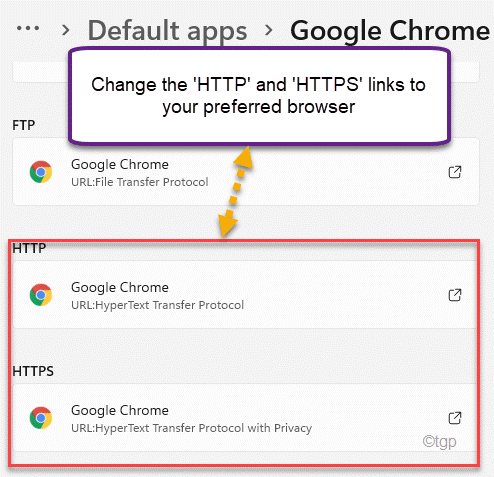
לאחר שתעשה זאת, כל הקישורים ייפתחו בדפדפן המועדף עליך.
שינוי הגדרות ברירת המחדל של חיפוש וחדשות
יהיה עליך להשתמש בכלי צד שלישי כדי לשנות את ההגדרה הזו מכיוון שלא תוכל לצבוט ישירות מההגדרות.
1. עבור אל EdgeDeflector ב- GitHub.
2. כעת, הקש על "EdgeDeflector_install.exe"כדי להוריד אותו.
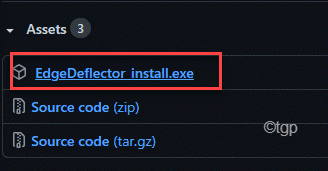
3. לאחר הורדת הכלי, לחץ לחיצה כפולה על "EdgeDeflector_install"כלי להתקנתו.
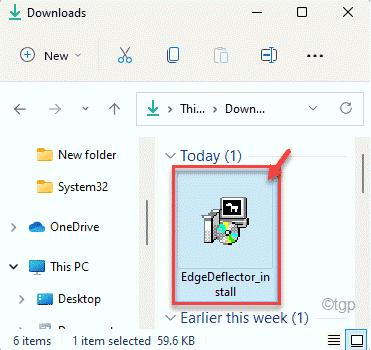
4. לאחר מכן, הקש על "להתקין”פעם אחת כדי להתקין את הכלי במערכת שלך.
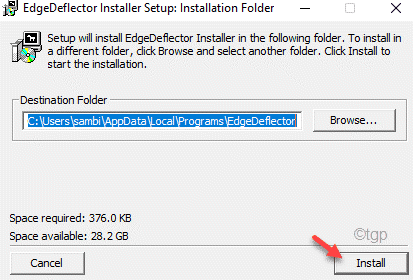
לאחר התקנת האפליקציה ייפתח חלון דפדפן. אתה יכול פשוט לסגור אותו.
5. כעת, פתח את חלון ההגדרות.
6. לאחר מכן, לחץ על "אפליקציות"בחלונית השמאלית.
7. לאחר מכן, לחץ על "אפליקציות ברירת מחדל”בצד ימין של אותו חלון.
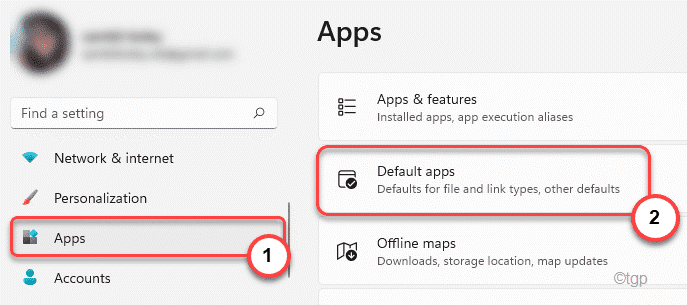
4. כעת גלול מטה ולחץ על "EdgeDeflector"ברשימת האפליקציות.
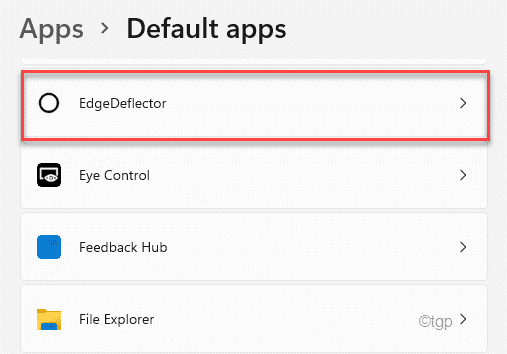
5. כעת, הקש על "מיקרוסופטקָצֶה"לשנות את זה.
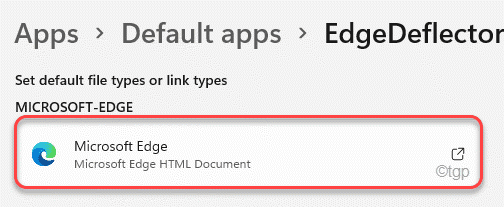
6. בחר "EdgeDeflector"מרשימת האפליקציות לבחירתו.
7. לבסוף, הקש על "בסדר"כדי להגדיר אותו כברירת מחדל.
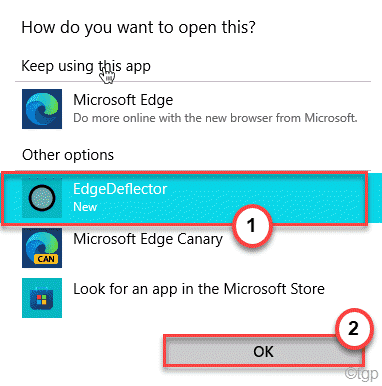
סגור את חלון ההגדרות.
זהו זה! מעתה, כל תוצאות החיפוש, יישומונים ייפתחו בדפדפן המועדף עליך.
